ainer\”>
打印机扫描功能怎么用?如何使用打印机扫描文件?本文就给大家介绍打印机扫描文件的操作步骤 。
解决方法:1、点击电脑左下角的开始菜单,点击设备和打印机;
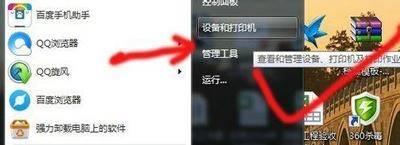
文章插图
2、双击打开我的默认的且已经准备就绪了的打印机,点击右边的扫描文档或图片;

文章插图
3、将图片或文件放入复印机 , 点击开始扫描就可以了;
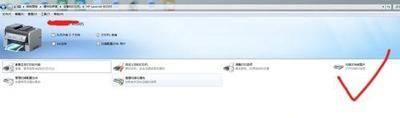
文章插图
4、扫描完成后会弹出一个对话框,要求输入一个文件名称,随便输入一个即可;
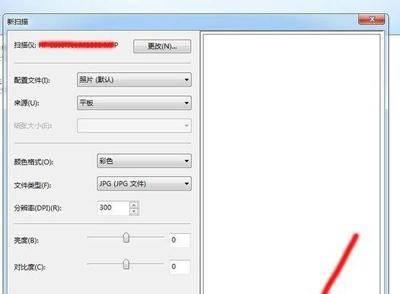
文章插图
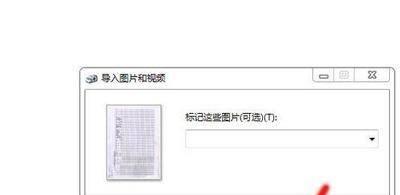
文章插图
5、导入成功 , 会自动打开文件存储目录,下图便是我扫描的文件;
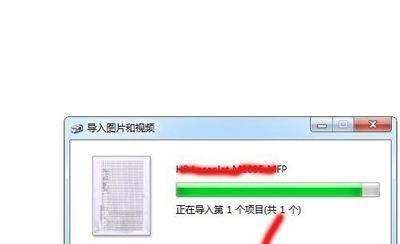
文章插图

文章插图
【打印机如何扫描文件到电脑上 打印机扫描功能的使用方法】
- 常见的压力单位之间如何换算 压力换算公式大全
- 如何食用金华火腿 金华火腿的正确吃法
- 如何测量房屋建筑面积 水平投影面积怎么算
- 如何去掉表格水印页码 excel取消水印页码的方法
- 如何设置闹钟 闹钟怎么调整时间
- 滚动字幕如何添加 字幕滚动制作方法
- 库乐队自定义铃声教程 库乐队如何设置手机铃声
- PPT中如何插入背景音乐 ppt怎么加背景音乐
- 视频剪辑制作方法 如何剪辑视频教程
- 如何制作美味的年糕 年糕怎么做才好吃
